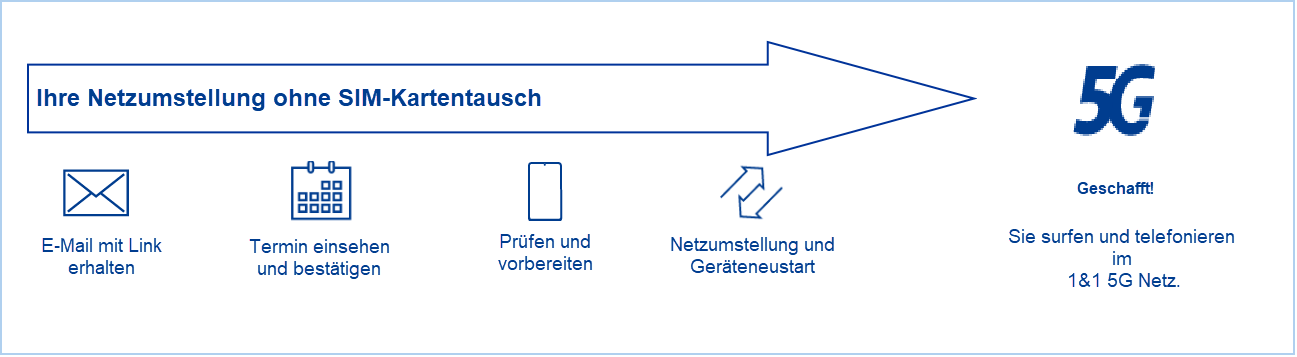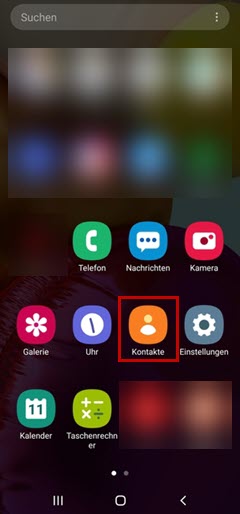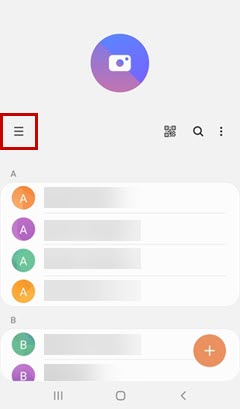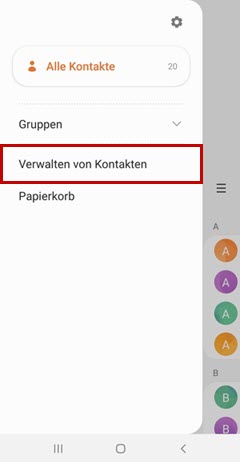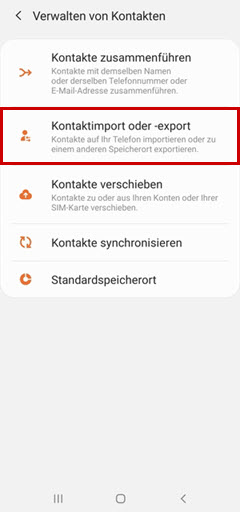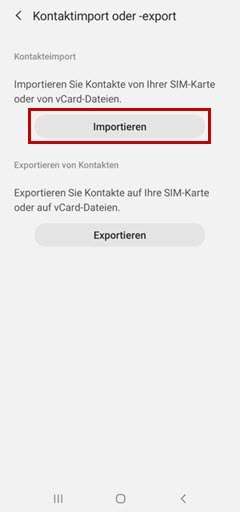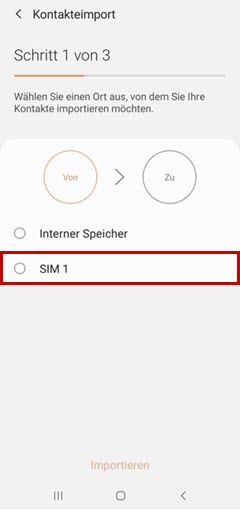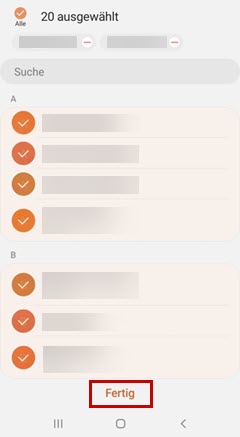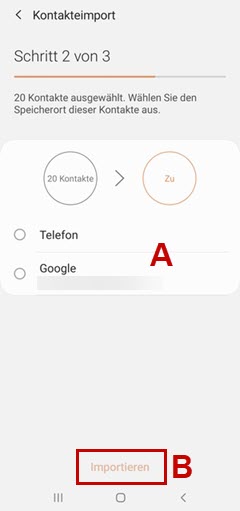Allgemeine Informationen
Erfahren Sie, wie Ihre Netzumstellung ins 5G Netz als Kunde oder Kundin Schritt für Schritt abläuft und was Sie dabei beachten sollten.
Was passiert bei der Netzumstellung und welche Kunden sind davon betroffen? Am 8. Dezember 2023 ist mit dem modernsten 5G-Netz Europas an den Start gegangen. Kundinnen und Kunden, die nach dem Netzstart im Dezember einen Mobilfunkvertrag abgeschlossen haben, sind automatisch schon im neuen Netz.
Alle Kundinnen und Kunden mit bereits laufenden Verträgen, die vor dem 08.12.2023 abgeschlossen wurden, ziehen nach und nach ins neue 5G Netz um. Zu einem bestimmten Termin, den wir Ihnen vorab mitteilen, wechseln Sie ins 5G Netz. Sie müssen dafür nichts weiter tun, wir informieren Sie rechtzeitig über Ihre Netzumstellung.
Netzumstellung über zwei Wege: mit SIM-Kartentausch oder automatisch ohne SIM-Kartentausch Die allermeisten Kunden können wir automatisch umstellen, so dass Sie im Idealfall lediglich einen Geräteneustart bemerken. Manchmal ist es jedoch notwendig, dass wir Ihnen neue SIM-Karten bzw. QR-Codes für eSIMs zusenden, zum Beispiel bei Multi-Cards. Was genau bei Ihrem Wechsel der Fall ist, teilen wir Ihnen selbstverständlich rechtzeitig mit.
Netzumstellung ohne SIM-Kartentausch
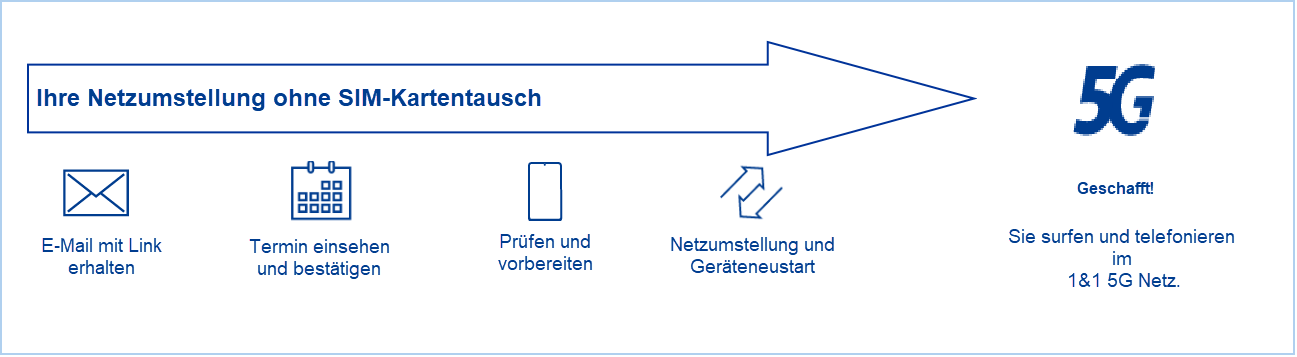 Schritt 1: E-Mail mit Link erhalten
Schritt 1: E-Mail mit Link erhalten Sie erhalten von uns eine E-Mail/SMS mit allen wichtigen Details zu Ihrer Netzumstellung. In der E-Mail/SMS finden Sie auch einen Link zu Ihrer Netzumstellungsseite.
Den aktuellen Status Ihrer Netzumstellung finden Sie ebenfalls auf dieser Netzumstellungsseite.
Bitte beachten Sie Sie erhalten von uns wichtige Informationen per E-Mail. Bitte prüfen Sie daher zeitnah Ihre E-Mail-Adresse in Ihrer persönlichen Servicewelt unter
Kundendaten >E-Mail-Adresse und aktualisieren Sie diese gegebenenfalls.
Schritt 2: Termin einsehen und bestätigen Prüfen Sie auf der Netzumstellungsseite Ihren Umstellungstermin. Bei Bedarf können Sie den Termin einmalig verschieben.
Schritt 3: Prüfen und vorbereiten Für eine reibungslose Umstellung können Sie im Vorfeld einiges prüfen:
- Schauen Sie nach, ob die Software Ihres Geräts auf dem neuesten Stand ist. Falls nicht, führen Sie bitte ein Update durch. Mit einer Aktualisierung stellen Sie sicher, dass Sie alle Funktionen uneingeschränkt nutzen können.
- Wenn Sie ein Android-Gerät nutzen und Kontakte auf der SIM-Karte gespeichert haben, stehen Ihnen diese nach der Netzumstellung nicht mehr zur Verfügung. Verschieben Sie daher gegebenenfalls Ihre Kontakte auf den Gerätespeicher.
Schritt 4: Netzumstellung und Geräteneustart Am Tag Ihrer automatischen Netzumstellung startet Ihr Gerät neu. Sie müssen dafür nichts weiter tun. Sobald die Netzumstellung erfolgreich abgeschlossen ist, benachrichtigen wir Sie.
Falls Sie vor der Umstellung auf Ihrem Gerät eine SIM-PIN eingerichtet hatten, können Sie eine neue SIM-PIN vergeben.
Schritt 5: Geschafft! Nachdem Sie ins 5G Netz gewechselt sind, erhalten Sie von uns eine Nachricht zur Bestätigung. Als Dankeschön surfen Sie zukünftig noch schneller und telefonieren im Ausland noch günstiger als bisher!
Bei
Problemen mit dem mobilen Internet troz erfolgreicher Netzumstellung richten Sie bitte Ihren APN (Zugangspunkt Internet) neu ein.
Netzumstellung mit SIM-Kartentausch
 Schritt 1: E-Mail mit Link erhalten
Schritt 1: E-Mail mit Link erhalten Sie erhalten von uns eine E-Mail/SMS mit allen wichtigen Details zu Ihrer Netzumstellung. In der E-Mail/SMS finden Sie auch einen Link zu Ihrer Netzumstellungsseite.
Den aktuellen Status Ihrer Netzumstellung finden Sie ebenfalls auf dieser Netzumstellungsseite.
Bitte beachten Sie Sie erhalten von uns wichtige Informationen per E-Mail. Bitte prüfen Sie daher zeitnah Ihre E-Mail-Adresse in Ihrer persönlichen Servicewelt unter
Kundendaten >E-Mail-Adresse und aktualisieren Sie diese gegebenenfalls.
Schritt 2: Termin einsehen und bestätigen Prüfen Sie auf der Netzumstellungsseite Ihren Umstellungstermin. Bei Bedarf können Sie den Termin einmalig verschieben.
Schritt 3: Lieferadresse prüfen Prüfen Sie Ihre Lieferadresse in Ihrer persönlichen Servicewelt unter
Kundendaten >Adresse und korrigieren Sie diese gegebenenfalls.
Nur mit den richtigen Lieferdaten erreicht Sie Ihre neue SIM-Karte!Schritt 4: Prüfen und vorbereiten Für eine reibungslose Umstellung können Sie im Vorfeld einiges prüfen:
- Schauen Sie nach, ob die Software Ihres Geräts auf dem neuesten Stand ist. Falls nicht, führen Sie bitte ein Update durch. Mit einer Aktualisierung stellen Sie sicher, dass Sie alle Funktionen uneingeschränkt nutzen können.
- Wenn Sie ein Android-Gerät nutzen und Kontakte auf der SIM-Karte gespeichert haben, stehen Ihnen diese nach der Netzumstellung nicht mehr zur Verfügung. Verschieben Sie daher gegebenenfalls Ihre Kontakte auf den Gerätespeicher.
Schritt 5: SIM-Karte erhalten und einlegen Wir informieren Sie, sobald Ihre neue SIM-Karte auf dem Weg zu Ihnen ist.
Im
Begleitschreiben, das Sie zusammen mit Ihrer SIM-Karte erhalten finden Sie:
- Den Zeitraum, in dem Sie Ihre neue SIM-Karte in Ihr Mobilfunkgerät einlegen müssen.
- Die zugehörige SIM-PIN zu Ihrer SIM-Karte.
Tauschen Sie zum angegebenen Termin Ihre SIM-Karte aus und geben Sie die neue SIM-PIN ein.
Schritt 6: Geschafft! Nachdem Sie ins 5G Netz gewechselt sind, erhalten Sie von uns eine Nachricht zur Bestätigung. Als Dankeschön surfen Sie zukünftig noch schneller und telefonieren im Ausland noch günstiger als bisher!
Bei
Problemen mit dem mobilen Internet troz erfolgreicher Netzumstellung richten Sie bitte Ihren APN (Zugangspunkt Internet) neu ein.